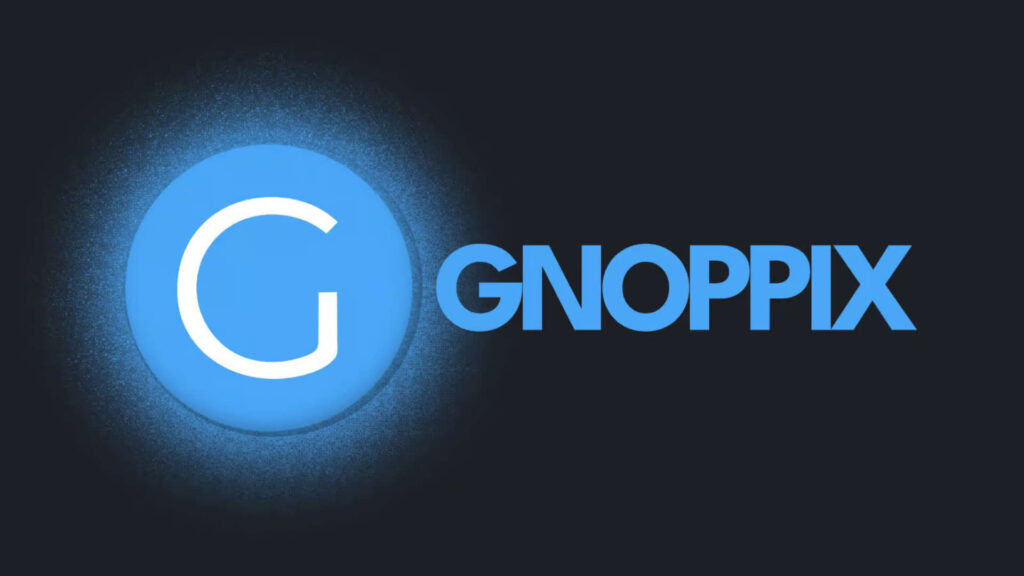Problema connessione in OpenSUSE
Oddioooo…
Non si connette più ad internet… e OpenSUSE risulta come connesso ma non accedete ad internet..Allora fate questo:
Aprite una Console/Terminale esempio Konsole e scrivere:
ping -c 5 8.8.8.8
se risponde una “serie di connessioni” (come da figura)

Invece di un “rifiuto di connessione” (come da figurasotto, nell’esempio io sbaglio scrivere per farvi vedere):


Allora fare
ping -c 5 13.32.223.98
Se risponde con una “serie di connessioni“, allora avete internet ma esiste un problema. Altrimentiprendetene nota e contattate il forum OpenSUSE perché è un guaio più grave e non proseguite nella guida: https://it.opensuse.org/openSUSE:Elenco_dei_forum
Nota: “13.32.223.98” è il server di www.libero.it, un server stabile.
Allora fare
ping -c 5 www.libero.it
Se risponde con una “serie di connessioni“, allora avete veramente internet ed è colpa unicamente del vostro browser, provate ad riavviare il browser.
Se risponde “impossibile risolvere i nomi a dominio:” allora fermare la connessione. Digitare da terminale (esempio konsole o xterm):
sudo rm /etc/resolv.conf
e riavviare la connessione.
Se non si risolve procedere come nel“rifiuto di connessione”.
Se invece è un “rifiuto di connessione” allora non avete i DNS, quindi da Terminale/Console:
cd /etc/
xdg-su -c "kwrite resolv.conf"
Attenzione: Dopo il comandoxdg-su -c “kwrite resolv.conf“, vi verrà chiesta la password del sistema.
Nota: Se volete potete usare un altro “editor testo” al posto di kwrite, come gedit, mcedit, nano, ecc..
Il file che si apre contiene:
### /etc/resolv.conf file autogenerated by netconfig!
#
# Before you change this file manually, consider to define the
# static DNS configuration using the following variables in the
# /etc/sysconfig/network/config file:
# NETCONFIG_DNS_STATIC_SEARCHLIST
# NETCONFIG_DNS_STATIC_SERVERS
# NETCONFIG_DNS_FORWARDER
# or disable DNS configuration updates via netconfig by setting:
# NETCONFIG_DNS_POLICY=”
#
# See also the netconfig(8) manual page and other documentation.
#
# Note: Manual change of this file disables netconfig too, but
# may get lost when this file contains comments or empty lines
# only, the netconfig settings are same with settings in this
# file and in case of a “netconfig update -f” call.
#
### Please remove (at least) this line when you modify the file!
nameserver 8.8.4.4
nameserver 37.235.1.174
Noterete che vi mancherà la parte finale (quella SOTTO la frase “### Please remove (at least) this line when you modify the file!“) che inizia con “nameserver” e seguito da un numero (i numeri possono variare da molti fattori), ecc.
ATTENZIONE: Il file resolf.conf contiene dei caratteri molto strani?
Chiudere la connessione e altro e da terminale digitare:
sudo rm /etc/resolv.confRiavviare la connessione.
Se invece ci sono dei numeri preceduti dalla scritta “nameserver” come nell’esempio sopra, prendetene nota e contattate il forum OpenSUSE perché è un guaio più grave e non proseguite nella guida.
Nota: I nameserver sono server nella rete internet che funzionano come una “rubrica telefonica” ovvero il browser, automaticamente e senza farvelo sapere, li contatta e gli dice (esempio) che vuole “http://www.libero.it” che cercate voi come utenti e loro cercano su la loro lista gli rispondono che si trova all’indirizzo “13.32.223.98”, questo perché (come il telefono) i vari siti siti sono registrati con un numero e quindi se li cercate per nome (esempio “http://www.libero.it”) deve controllare in queste rubriche su internet.
Ebbene se vi mancherà la parte finale che inizia con “nameserver” e seguito da un numero alloradovete scriverlo voi:
Ed aggiungete SOTTO la frase “### Please remove (at least) this line when you modify the file!” :
nameserver 8.8.4.4
nameserver 37.235.1.174
Nota: Deve apparire come l’esempio completo.
Salvate il file, chiudete kwrite e la Console/terminale.

Andate sul Networ Manager e riavviate la connessione, oppure riavviate il PC.
Adesso la rete dovrebbe funzionare!
Nota: Il problema non è risolto del tutto! Ma almeno potete navigare in rete!
Nota
Solo se siete pratici di Linux!!!
Provare da utente Root:
Converrebbe mettere /etc/resolv.conf con attributi chmod 777 e vedere se riconnettendo sistema da solo /etc/resolv.conf.
Usando
netconfig update -f
Dovrebbe auto sistemarsi: Forza l’introduzione dei DNS.
Controllare se in Yast->Rete è settato il DHCP
Appunti
|
AlcuniDNS pubblici (gratis): |
indirizzo uno |
indirizzo due |
|
OpenDNS |
208.67.222.222 |
208.67.220.220 |
|
Google DNS |
8.8.8.8 |
8.8.4.4 |
|
CloudFlare |
1.1.1.1 |
|
|
Quad 9 |
9.9.9.9 |
|
|
DNS pubblici con supporto sicurezza (gratis): |
indirizzo uno |
indirizzo due |
|
SecureDNS |
8.26.56.26 |
8.20.247.20 |
|
Norton DNS |
198.153.192.1 |
198.153.194.1 |
|
ScrubIt |
67.138.54.10 |
207.225.209.66 |
|
Comodo Secure DNS |
156.154.70.22 |
156.154.71.22 |
Nota: Installando 2 diversi DNS si hanno azioni internet più veloci.
Fonte: http://trucchisuse.altervista.org/blog/problema-connessione-in-opensuse/
Se vuoi sostenerci, puoi farlo acquistando qualsiasi cosa dai diversi link di affiliazione che abbiamo nel nostro sito o partendo da qui oppure alcune di queste distribuzioni GNU/Linux che sono disponibili sul nostro negozio online, quelle mancanti possono essere comunque richieste, e su cui trovi anche PC, NAS e il ns ServerOne. Se ti senti generoso, puoi anche donarmi solo 1€ o più se vuoi con PayPal e aiutarmi a continuare a pubblicare più contenuti come questo. Grazie!
Hai dubbi o problemi? Ti aiutiamo noi!
Se vuoi rimanere sempre aggiornato, iscriviti al nostro canale Telegram.Se vuoi ricevere supporto per qualsiasi dubbio o problema, iscriviti alla nostra community Facebook o gruppo Telegram.
Cosa ne pensi? Fateci sapere i vostri pensieri nei commenti qui sotto.
Ti piace quello che leggi? Per favore condividilo con gli altri.